Synology HA Cluster kapot
Situatie :
2x Synology RS814+ in een HA configuratie
4x LAN, 2 bonds : 1 voor failover, 1 bond voor replicatie/heartbeat
Vooraf : omdat dit een haastklus was, heb ik geen screenshots kunnen maken.
Screenshots zijn van internet gehaald of achteraf ter illustratie gemaakt.
Wat er gebeurde :
Bij het upgraden van DSM leek alles goed te gaan, geen foutmeldingen hoewel het proces al wel vrij lang duurde.
Wat ongeveer 10 minuten zou moeten duren, was na een half uur nog niet klaar.
Bij fysieke controle van de NAS’en bleek dat de active NAS in het boot proces zat. het powerlampje was en bleef knipperen.
Er was verder geen enkele activiteit meer.
Ook was de beheer pagina niet meer te bereiken op het HA IP adres of op de IP adressen van de NAS’en zelf.
Uiteindelijk gekozen voor een tricky oplossing, namelijk de actieve NAS uitschakelen door de powerknop net zo lang ingedrukt te houden tot de NAS uitschakelt.
Daarna weer aangezet. Het opstarten duurde erg lang +/- 20 minuten.
Het HA en NAS IP adres was weer bereikbaar en er kon weer ingelogged worden.
Bij de Synology HA Cluster status werd gemeld dat de passieve NAS niet meer gekoppeld was aan het cluster.
Als eerste heb ik gecontroleerd of de data nog aanwezig en consistent was. Gelukkig was dit het geval.
De Actieve NAS had wel de nieuwste DSM versie (DSM 6.0.2-8451 Update 4)
De Passieve NAS heb ik daarna op dezelfde manier opnieuw gestart als de actieve, dus uitschakelen en weer inschakelen.
Deze startte sneller op, echter draaide deze niet meer mee in het HA cluster.
Wat hierbij opviel was dat de passieve NAS nog de DSM versie had van vóór de update, namelijk DSM 6.0.2-8451 Update 2.
Aangezien deze NAS toch al uit het cluster gehaald was, heb ik geprobeerd de DSM bij te werken naar de nieuwste versie, maar dat lukte niet.
Ik kreeg hier de melding : “Onvoldoende capaciteit om bij te werken. De systeempartitie vereist minstens 411 MB.”
Nu bestaan er verschillende hacks om meer schijfruimte te krijgen, maar aangezien het hier niet om een hobby omgeving gaat, heb ik besloten om het op de officiele manier te doen.
De officiele manier is om de NAS terug te zetten naar fabrieks instellingen waarbij dus alle data verloren gaat.
In dit geval is dit geen probleem omdat de actieve NAS gewoon alle data nog heeft.
Via het configuratie scherm ga je dan naar “Bijwerken en herstellen”
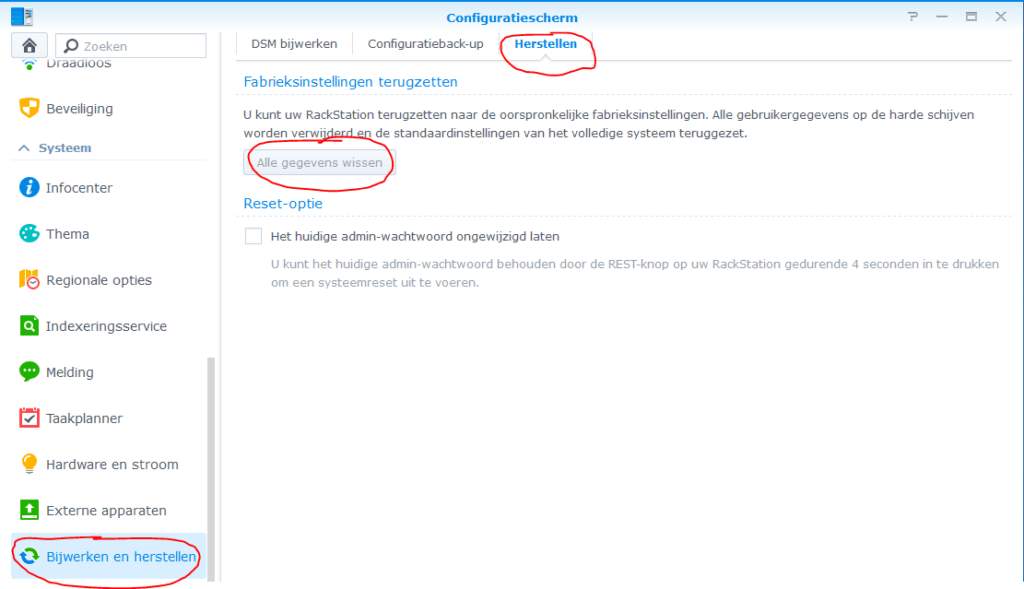
Wanneer je klikt op “Alle gegevens wissen” zul je door een procedure heen gaan waarbij je het admin wachtwoord op moet geven en bevestigen dat je snapt dat alle gegevens verloren zullen gaan.
De NAS zal opnieuw opstarten en zich in de status bevinden wanneer je hem net uit de doos haalt.
Om de NAS opnieuw in te stellen, moeten we de DSM handmatig downloaden van de Synology Website
Wanneer deze weer opgestart is, kun je met de Synology Assistant de NAS weer opzoeken.
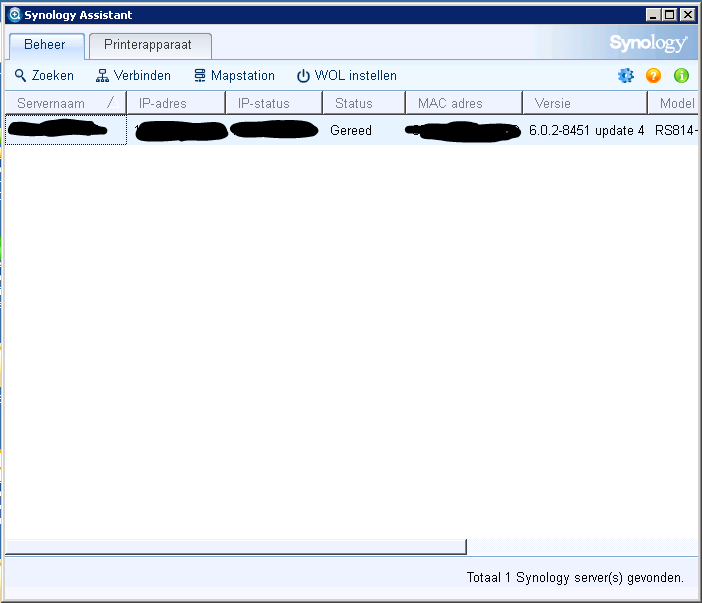
Klik met de rechtermuisknop op de gevonden Synology NAS en kies “Instellen” waarna een wizard op zal starten.
Selecteer de zojuist gedownloade DSM file en klik op Next
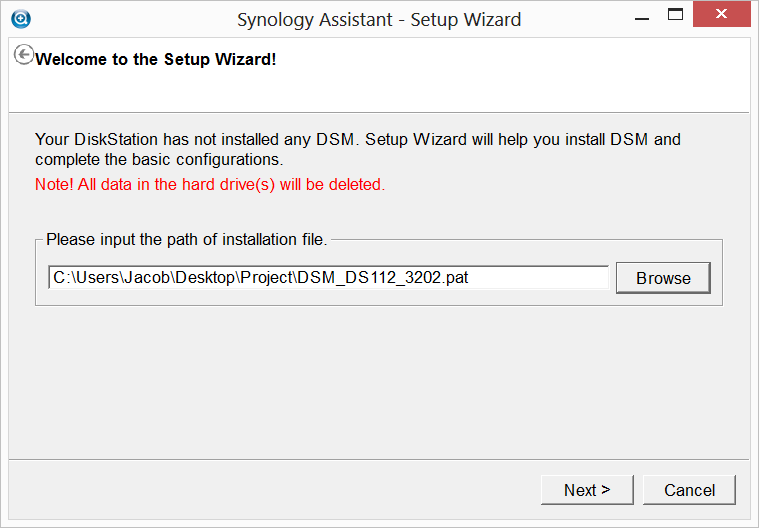
Nu dien je een admin wachtwoord op te geven en de NAS een naam te geven.
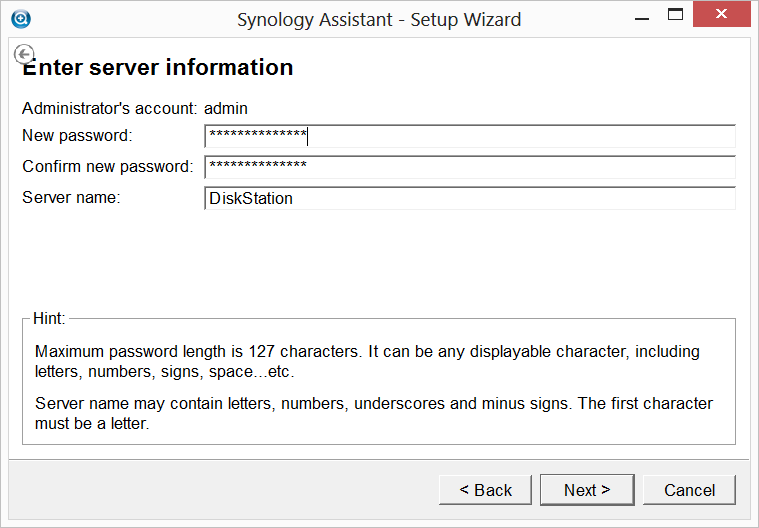
Dan kun je de NAS een IP adres geven
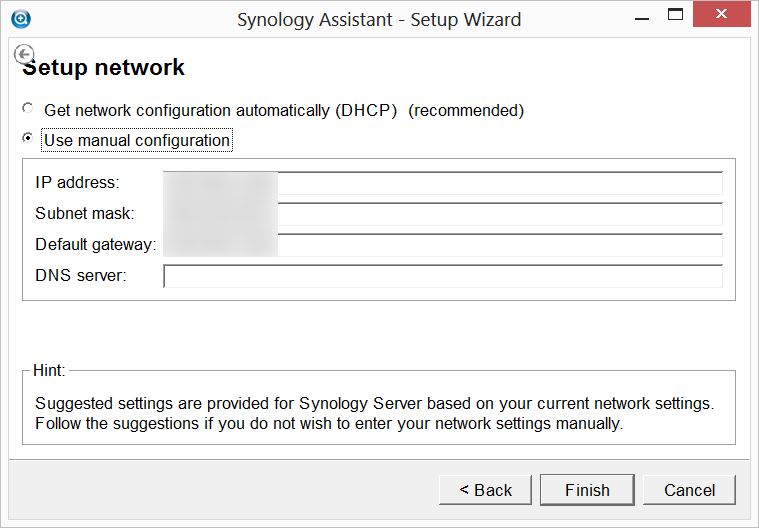
En dan gaat de configuratie van start.
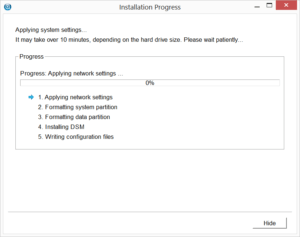
Wanneer het instellen klaar is, kun je via de browser weer op de NAS komen.
Omdat dit weer de passieve NAS moet worden, dienen we eerst het aangemaakte Synology Hybrid RAID Volume te verwijderen.
Ga hiervoor naar Opslagbeheer –> Volume
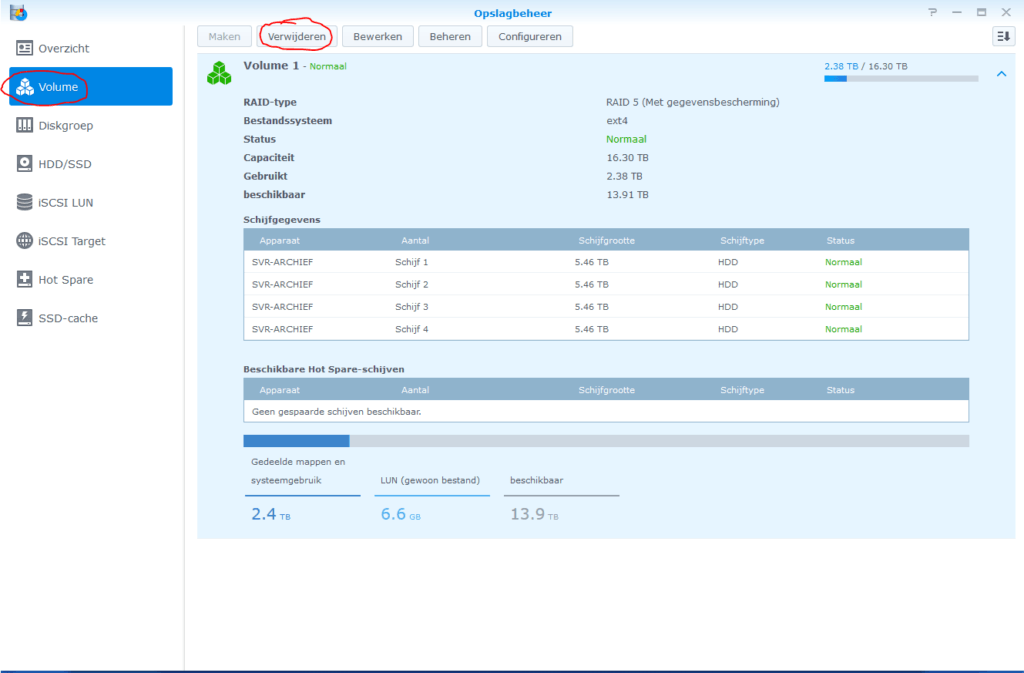
Klik op verwijderen en bevestig dat je snapt dat alle gegevens verloren zullen gaan.
Nu het Volume verwijderd is, moeten we enkel nog de netwerk instellingen gelijk zetten aan de actieve NAS.
De Actieve NAS heeft de volgende configuratie
– LAN1+2 = bond1 (Actief/standby), MTU=1500
– LAN3+4 = bond2 (IEEE 802.3ad dynamische Link Aggregation)
Neem deze gegevens EXACT over (behalve natuurlijk het IP adres), anders zul je het HA cluster niet kunnen maken.
Wanneer dit ingesteld is, ga je naar de Actieve NAS naar de High Availability Manager.
Daar klik je op “Beheren” en vervolgens “Passieve Server koppelen”
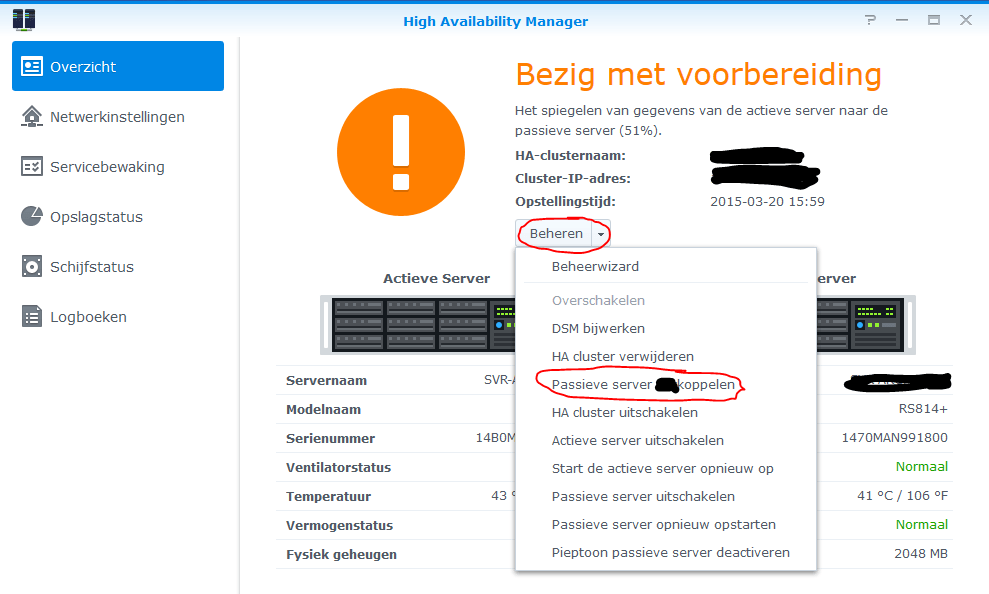
Doorloop de wizard :
- Voer het IP adres in van de passieve server
- Voer het poortnummer in (standaard 5000)
- Voer het admin wachtwoord van de passieve server in.
Als alles goed gaat, wordt de passieve server gedetecteerd. Mocht je hier nog foutmeldingen krijgen zoals instellingen die niet kloppen, dan dien je dit eerst aan te passen voordat je verder kunt.
Wanneer er geen fouten gevonden zijn, zal de passieve server ingericht worden, dit duurt even en uiteindelijk wordt de passieve server opnieuw gestart en zal meedraaien in het HA cluster.
Maar eerst zullen natuurlijk de gegevens van de actieve naar de passieve server gerepliceerd moeten worden. Dit kun je uitlezen in de HA Manager :
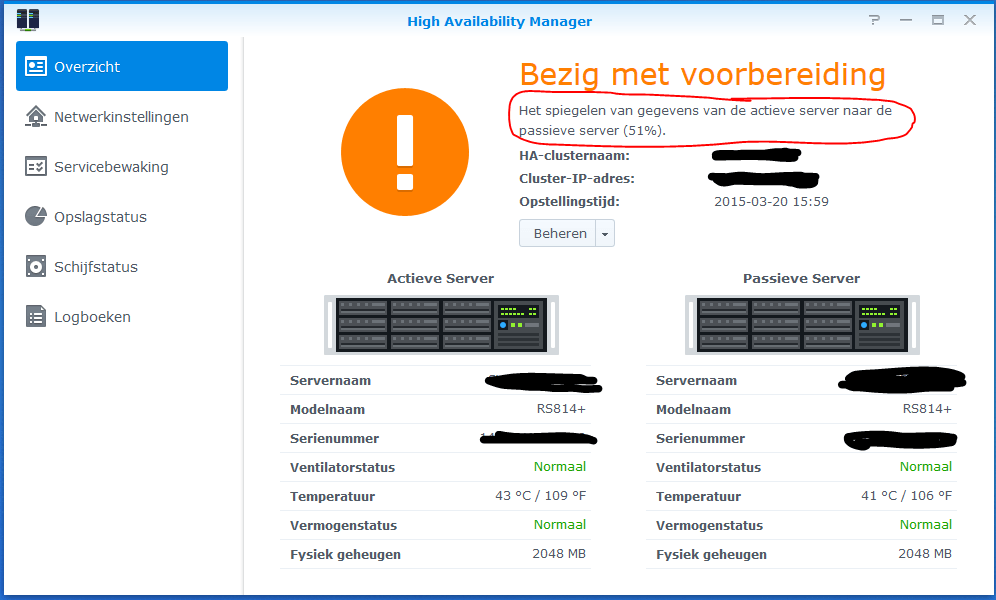
Afhankelijk van hoe groot de volumes zijn, zal dit enige tijd (uren/dagen) in beslag nemen.
Wanneer de replicatie klaar is, draait de passieve server mee en zullen wijzigingen realtime gerepliceerd worden naar de passieve NAS.